
Windows용 Apple Music에서 음악 찾기
선호하는 카테고리의 음악을 빠르게 찾고 최근 검색 기록을 보거나 Apple Music, 사용자의 보관함 또는 iTunes Store에서 검색을 수행할 수 있습니다.
Apple Music을 구독하지 않더라도 카탈로그를 검색하고, 음악 및 비디오를 미리 듣거나 보고, Apple Music 라디오 스테이션을 무료로 들을 수 있습니다. (Apple 계정에 로그인해야 합니다.)
팁: 검색하려면 자연어를 사용하여 원하는 내용을 간단히 입력하면 됩니다(예: ‘영화의 히트곡’ 또는 ‘90년대 추억의 노래’).
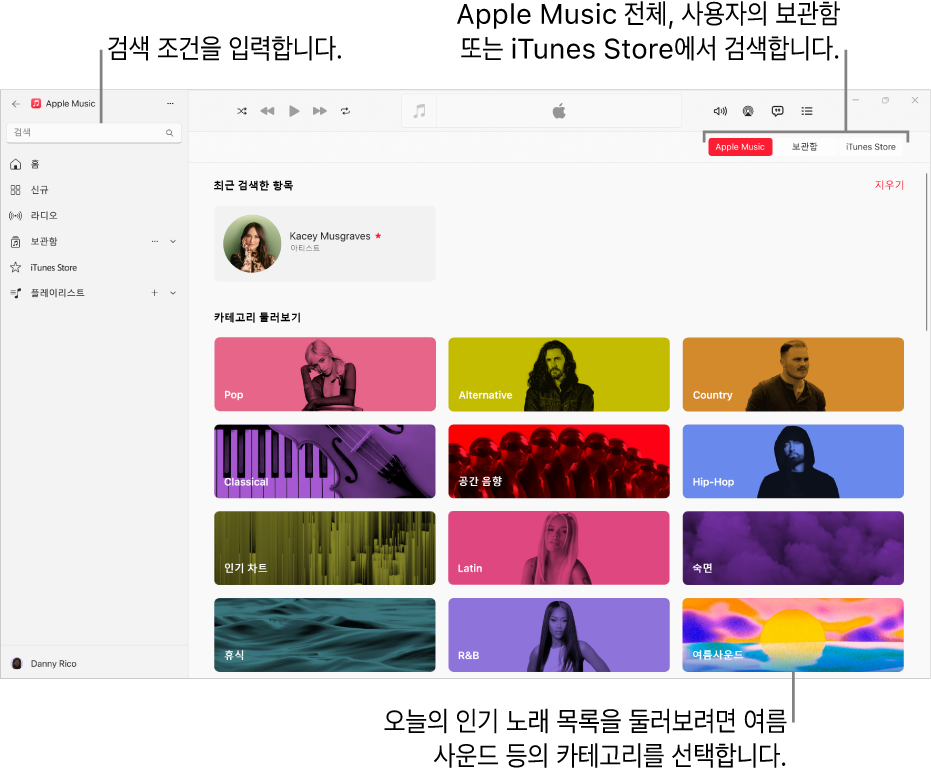
Apple Music에서 음악 검색하기
Apple Music을 구독하면 Apple Music 카탈로그에 있는 수백만 곡의 노래를 재생할 수 있습니다.
참고: Apple Music은 일부 국가 또는 지역에서만 사용할 수 있습니다. Apple 지원 문서 Apple 미디어 서비스 사용 가능 여부의 내용을 참조하십시오.
Windows 기기용 Apple Music 앱
 으로 이동하십시오.
으로 이동하십시오.왼쪽 상단 모서리에서 검색 필드를 선택하십시오.
오른쪽에서 Apple Music을 선택하십시오.
검색 항목(예: 노래 제목 또는 가사)을 입력한 다음 제안 항목을 선택하거나 Enter를 누르십시오.
Apple Music 메인 창에 검색 결과가 나타납니다.
보관함에서 음악 검색하기
Windows 기기용 Apple Music 앱
 으로 이동하십시오.
으로 이동하십시오.왼쪽 상단 모서리에서 검색 필드를 선택하십시오.
오른쪽에서 보관함을 선택하십시오.
검색 항목(예: 아티스트 또는 앨범 이름)을 입력한 다음 제안 항목을 선택하거나 Enter를 누르십시오.
Apple Music 메인 창에 검색 결과가 나타납니다.
iTunes Store에서 음악 검색하기
다양한 카테고리에서 음악 찾기
Windows 기기용 Apple Music 앱
 으로 이동하십시오.
으로 이동하십시오.왼쪽 상단 모서리에서 검색 필드를 선택하십시오.
장르, 무드 또는 댄스나 피트니스 같은 활동을 선택하십시오.
최근에 검색한 항목(예: 노래, 아티스트 또는 앨범)이 있는 경우, 카테고리 대신 해당 항목을 선택할 수 있습니다.
플레이리스트, 연관 아티스트, 노래 등 다양한 유형의 결과가 Apple Music의 메인 창에 표시됩니다.
검색을 새로 시작하려면 ![]() 을 선택한 다음, 새로운 검색어를 입력하십시오.
을 선택한 다음, 새로운 검색어를 입력하십시오.